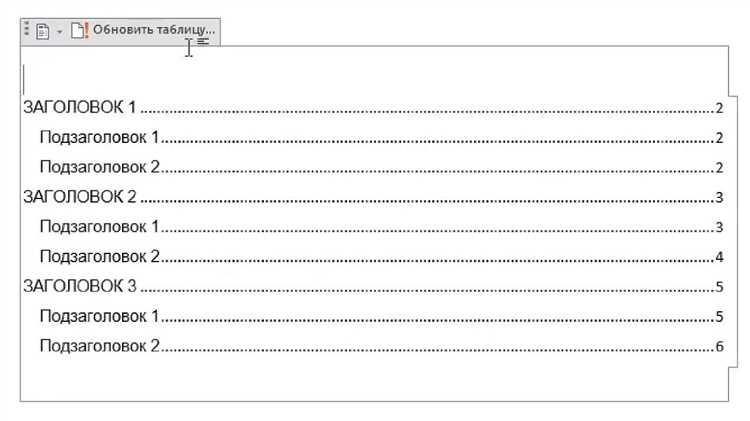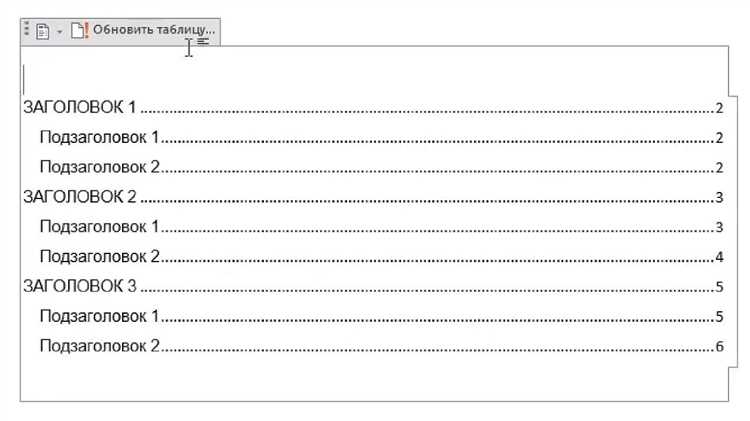
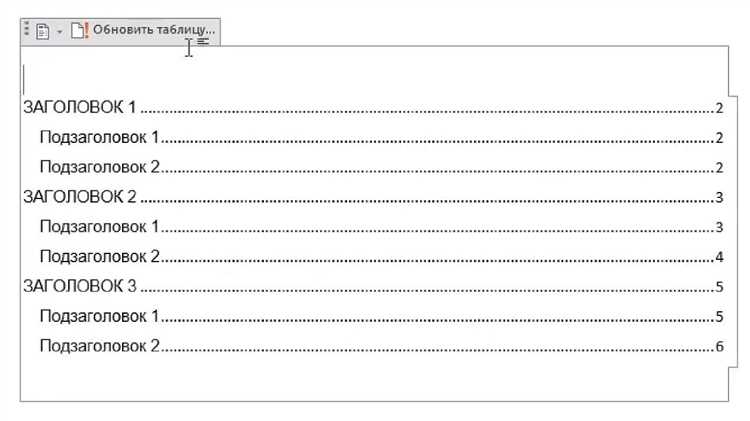
Microsoft Word – один из самых популярных текстовых редакторов, широко используемый для создания профессиональных документов. Одним из важных аспектов при работе с Word является создание содержания, которое позволяет организовать текст документа и упростить навигацию по нему. В данной статье мы рассмотрим лучшие практики создания содержания в Microsoft Word.
Первым шагом при создании содержания является использование стилей текста. Стили позволяют задать форматирование для разных частей текста, таких как заголовки, подзаголовки, абзацы и другие. Это позволяет не только упорядочить текст, но и существенно упростить процесс создания содержания. Для этого необходимо применять стили соответствующим образом к каждому разделу текста, чтобы они автоматически отображались в содержании.
Далее следует использовать функцию автоматического создания содержания в Microsoft Word. Для этого необходимо выбрать соответствующий стиль для каждого заголовка или раздела текста, затем вставить курсор на место, где должно быть создано содержание, и выбрать в меню: «Ссылки» -> «Содержание». Word автоматически создаст содержание, основываясь на заголовках и структуре документа, которые были заданы стилями.
Наконец, необходимо правильно форматировать созданное содержание. Это включает в себя определение стилей содержания, таких как размер и тип шрифта, выравнивание текста, отступы и другие параметры форматирования. Кроме того, следует добавить гиперссылки на соответствующие разделы документа, чтобы обеспечить быструю навигацию. Для этого можно использовать функцию гиперссылок в Microsoft Word.
Таким образом, создание содержания с использованием лучших практик в Microsoft Word позволяет организовать текст документа и упростить навигацию по нему. Используйте стили текста, автоматическое создание содержания и правильное форматирование, чтобы сделать ваш документ более профессиональным и удобным для чтения.
Основные принципы создания содержания в Microsoft Word
1. Использование стилей заголовков:
Для того чтобы содержание было удобно оформлено и навигация по документу была простой, следует использовать стили заголовков. Для каждой секции документа, которую необходимо включить в содержание, следует применить соответствующий стиль заголовка. Например, для основных разделов можно использовать стиль «Заголовок 1», для подразделов — «Заголовок 2», и так далее. Это позволит автоматически создать содержание с правильными номерами страниц и ссылками.
2. Создание якорей для ссылок:
Чтобы создать кликабельные ссылки в содержании, необходимо создать якори. Для этого следует применить соответствующую настройку для каждого заголовка, который будет включен в содержание. После этого, при нажатии на ссылку в содержании, документ будет прокручиваться до нужного раздела.
3. Правильное форматирование текста:
Для создания наглядного и структурированного содержания необходимо правильно форматировать текст. При использовании стилей заголовков необходимо следить за тем, чтобы заголовки были выделены жирным шрифтом и использовались разные уровни форматирования. Также стоит правильно выравнивать текст и использовать нумерованные или маркированные списки, если необходимо перечислить какие-либо элементы в содержании.
4. Регулярное обновление содержания:
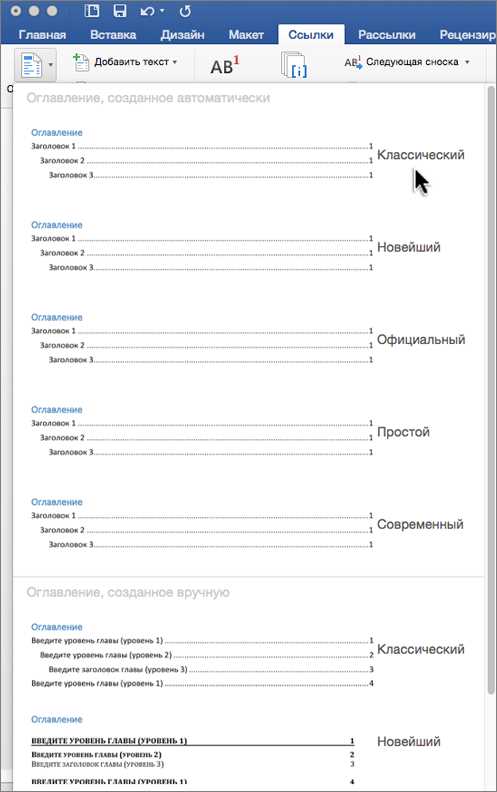
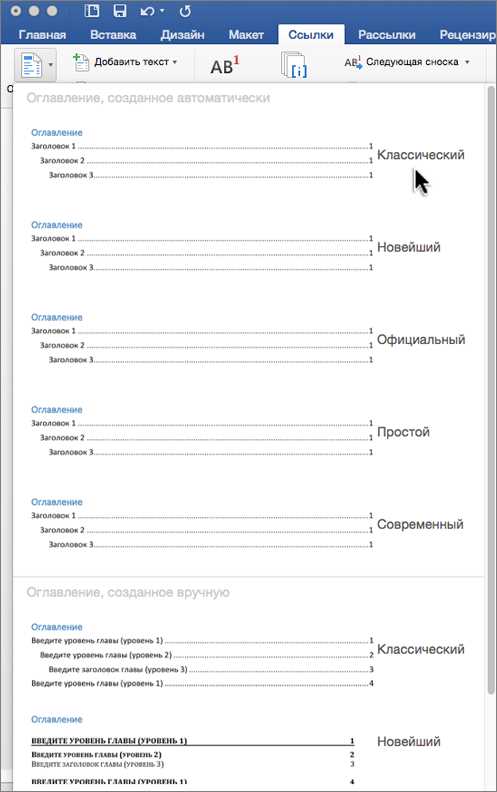
Создание содержания — это только первый шаг. Чтобы содержание всегда было актуальным, необходимо регулярно обновлять его при внесении изменений в документ. После внесения изменений в текст или структуру документа следует обновить содержание, чтобы оно отображало все изменения и измененные номера страниц.
Следуя этим основным принципам, вы сможете создать высококачественное содержание в Microsoft Word, которое упростит навигацию по документу и улучшит его общую структуру.
Ключевые аспекты знания целевой аудитории
Для успешного создания содержания необходимо иметь хорошее понимание целевой аудитории. Знание своей целевой аудитории помогает разработать контент, который будет наиболее релевантным и привлекательным для вашей целевой группы пользователей.
Демографические данные: Одним из ключевых аспектов знания целевой аудитории являются ее демографические данные. Важно знать возраст, пол, географическое расположение и другие факторы, которые могут влиять на предпочтения и потребности ваших пользователей.
Интересы и потребности: Исследуйте интересы и потребности вашей целевой аудитории. Что они ищут в вашем контенте? Какие проблемы они хотят решить? Это поможет вам создать контент, который будет релевантен и полезен для вашей аудитории.
Поведенческие данные: Изучите поведенческие данные своей аудитории. Как часто они посещают ваш сайт или используют ваше приложение? Какие страницы или функции они используют чаще всего? Получение таких данных поможет вам оптимизировать ваш контент и улучшить пользовательский опыт.
Конкурентная аналитика: Не забывайте проводить конкурентную аналитику и исследовать целевую аудиторию вашей конкуренции. Это поможет вам узнать, какие типы контента работают у вашей целевой аудитории и что можно улучшить в вашем собственном контенте, чтобы привлечь больше пользователей.
Иметь глубокое понимание целевой аудитории является ключевым элементом в создании эффективного содержания. Используйте доступные данные и инструменты для анализа, чтобы узнать больше о вашей аудитории и создать контент, который будет отвечать их потребностям и ожиданиям.
Определение основного сообщения


Задача определения основного сообщения заключается в том, чтобы выделить ключевые моменты из текста и сформулировать их в краткой и лаконичной форме. Важно помнить, что основное сообщение должно быть ясным, конкретным и легко понятным для аудитории, с которой вы работаете.
Для определения основного сообщения следует активно использовать методы анализа текста, такие как выделение ключевых слов и фраз, определение центральной темы и структуры текста. Также полезно применять стратегии дифференциации, которые позволяют выделить собственное уникальное сообщение, отличающее вас от других авторов или представителей отрасли.
Выделенное основное сообщение может использоваться для создания заголовков и подзаголовков в вашем документе, а также для организации и структурирования информации. Оно помогает читателю понять цель и содержание вашего текста, а также является основой для дальнейшего развития и исследования темы.
Процесс определения основного сообщения требует внимания и тщательного анализа текста, но он является важным шагом в создании качественного и информативного содержания. Умение выделить ключевые идеи помогает сделать ваше сообщение более сильным и запоминающимся для аудитории.
Структурирование информации
При структурировании информации можно использовать различные методы. Один из них — использование заголовков и подзаголовков, которые позволяют выделить основные идеи и организовать текст в логическую последовательность. Заголовки можно разделить на разные уровни, чтобы создать иерархию информации.
Для структурирования информации также можно использовать маркированные и нумерованные списки. Они позволяют выделить отдельные пункты или шаги, делая материал более упорядоченным и легко воспринимаемым. Кроме того, таблицы могут быть полезными инструментами для организации и сравнения данных.
Важно также помнить о визуальной составляющей — использовании разных стилей шрифта, выделении ключевых слов или фраз с помощью жирного или курсивного шрифта. Это помогает читателю сосредоточиться на самой важной информации и легче ориентироваться в тексте.
Использование ключевых слов для повышения эффективности содержания
Одним из способов использования ключевых слов является их включение в заголовки и подзаголовки, что помогает читателю легко ориентироваться в структуре текста и быстро найти нужную информацию. Ключевые слова также можно выделять в тексте с помощью жирного шрифта или курсива для повышения их визуальной выразительности и привлечения внимания читателя.
- Текстовая метаинформация: Ключевые слова можно использовать в текстовой метаинформации документа, такой как заголовки страниц, метатеги и описания, что помогает оптимизировать его для поисковых систем и увеличить его видимость в поисковой выдаче.
- Оптимизация контента: При написании текста следует включать ключевые слова в релевантных местах, таких как начало и конец абзацев, заголовков и списков, что помогает повысить релевантность и видимость контента для целевой аудитории.
Использование ключевых слов является эффективным способом улучшить содержание и повысить его релевантность для пользователей и поисковых систем. Однако важно использовать ключевые слова естественным образом и не злоупотреблять ими, чтобы избежать излишней повторяемости и неестественного звучания текста.
Выравнивание и форматирование текста в Microsoft Word
Microsoft Word предлагает различные способы выравнивания и форматирования текста, что позволяет сделать ваш документ более профессиональным и удобочитаемым.
Выравнивание текста можно осуществить по левому, правому, центральному или равномерному краю страницы. Используя возможности программы, вы можете легко сделать все абзацы текста текущего документа выровненными по выбранному способу. Кроме того, есть возможность выравнивания текста по ширине. Это значит, что каждая строка будет иметь одинаковую длину, за счет растягивания или сжатия слов.
Форматирование текста в Microsoft Word также предлагает множество вариантов. Вы можете изменить шрифт, размер и стиль текста в один клик. Выделение текста с помощью полужирного, курсива, подчеркивания или зачеркивания позволяет выделять особо важные части документа. Кроме того, можно изменить цвет и фон текста, добавить тени или эффекты.
Если вы хотите создать нумерованный или маркированный список, в Microsoft Word также предусмотрены соответствующие функции. Вы сможете легко создать списки, перечислив элементы или выбрав нужные функции. Это делает текст более структурированным и понятным для читателя.
| Формат | Пример |
|---|---|
| Полужирный | Текст |
| Курсив | Текст |
| Подчеркнутый | Текст |
| Зачеркнутый | |
| Цвет | Текст |
| Фон | Текст |
С помощью этих функций вы сможете выделить и форматировать текст в Microsoft Word так, чтобы ваш документ выглядел профессионально и аккуратно.
Вопрос-ответ:
Как выровнять текст по левому краю в Microsoft Word?
Для выравнивания текста по левому краю в Microsoft Word нужно выделить текст, затем нажать на кнопку «Выровнить по левому краю» на панели инструментов или использовать комбинацию клавиш Ctrl+L.
Как выровнять текст по центру в Microsoft Word?
Для выравнивания текста по центру в Microsoft Word нужно выделить текст, затем нажать на кнопку «Выровнить по центру» на панели инструментов или использовать комбинацию клавиш Ctrl+E.
Как выровнять текст по правому краю в Microsoft Word?
Для выравнивания текста по правому краю в Microsoft Word нужно выделить текст, затем нажать на кнопку «Выровнить по правому краю» на панели инструментов или использовать комбинацию клавиш Ctrl+R.
Как выровнять текст по ширине в Microsoft Word?
Для выравнивания текста по ширине в Microsoft Word нужно выделить текст, затем нажать на кнопку «Выровнить по ширине» на панели инструментов или использовать комбинацию клавиш Ctrl+J.
Как изменить отступы абзацев в Microsoft Word?
Чтобы изменить отступы абзацев в Microsoft Word, нужно выделить абзацы или весь текст, затем нажать правой кнопкой мыши и выбрать «Формат абзаца». В открывшемся диалоговом окне можно изменить отступы слева, справа, сверху и снизу.